方法一:
1、首先用鼠标右键点击火萤视频桌面的桌面图标,然后在弹出的选项中点击“打开文件位置”来到火萤视频桌面的安装文件夹;
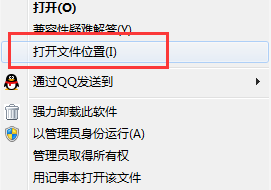
2、接着在该文件夹中找到叫做“UpNew.exe”的应用程序,之后双击运行该程序并根据提示点击下一步即可将其卸载即可!
方法二:
1、打开电脑中的安全管家或 XX卫士,打开里面的 软件管家 ;
2、在管家的“卸载”界面中找到“火萤视频桌面”,之后点击“卸载”并根据提示操作即可将其卸载即可!
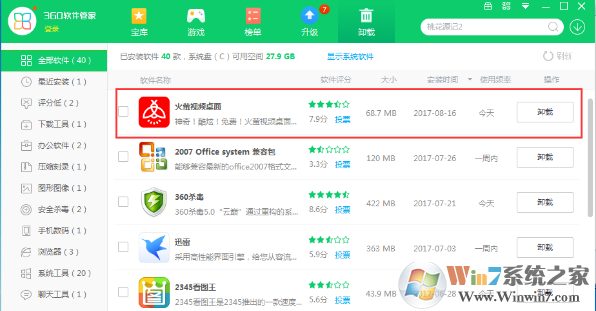
方法三:
1、打开 控制面板(Win10控制面板在哪?最新版Win10控制面板打开方法) ,在控制面板中打开“卸载程序”功能;
方法二:
1、打开电脑中的安全管家或 XX卫士,打开里面的 软件管家 ;
2、在管家的“卸载”界面中找到“火萤视频桌面”,之后点击“卸载”并根据提示操作即可将其卸载即可!
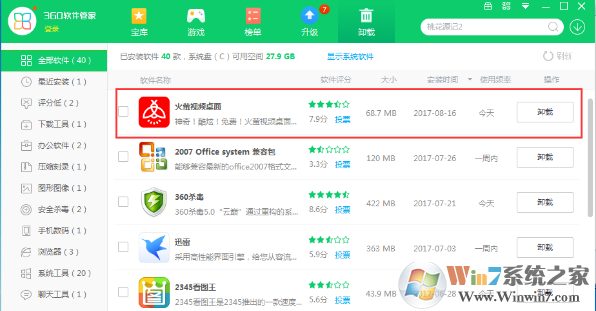
方法三:
1、打开 控制面板(Win10控制面板在哪?最新版Win10控制面板打开方法) ,在控制面板中打开“卸载程序”功能;
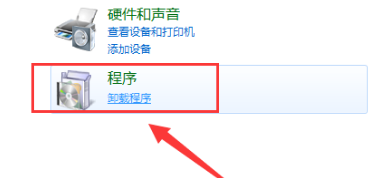
2、找到“火萤视频桌面”并用鼠标右键点击它或双击左键点击它,之后在弹出的选项中点击卸载就可以了。
上述方法便是小编给大家分享的win10系统中卸载删除火萤视频桌面的操作方法!